Windows 7校正偏色老化的显示器屏幕
电脑显示屏有颜色问题修复技巧大揭秘

电脑显示屏有颜色问题修复技巧大揭秘随着科技的不断发展,电脑已经成为我们日常生活中必不可少的工具之一。
然而,在长时间使用电脑后,我们有时候可能会遇到显示屏出现颜色问题的情况,这不仅影响使用体验,还可能对我们的眼睛造成一定伤害。
本文将为大家揭秘一些修复电脑显示屏颜色问题的技巧,希望能够帮助读者解决这一困扰。
一、调整显示屏亮度和对比度调整显示屏亮度和对比度是修复颜色问题的第一步。
亮度过高或过低都会导致色彩失真,无法显示真实的颜色效果。
同时,对比度设置不当也会影响显色效果。
因此,我们可以通过以下步骤来调整显示屏的亮度和对比度。
1. 找到“显示设置”或“显示外观”选项,通常可以在电脑的控制面板或设置界面中找到。
2. 在“显示设置”中,选择“屏幕亮度”或“亮度”设置,调整亮度至一个合适的水平。
同时,也可以尝试调整对比度的设置,看是否能够解决颜色问题。
3. 在调整的过程中,可以打开图片或视频进行实时观察,以便更好地判断是否调整到了最佳效果。
二、校准显示屏颜色除了调整亮度和对比度,我们还可以校准显示屏的颜色,以确保其显示的色彩准确。
下面是一些常用的校准方法。
1. 使用显示屏自带的校准工具:很多电脑显示屏都附带有自动校准功能,可以通过设置菜单进行校准。
按照屏幕菜单的指引,调整颜色、色温等参数,让显示屏显示出准确的色彩。
2. 使用第三方显示屏校准工具:也可以使用一些第三方软件进行显示屏校准,例如:ColorMunki、Spyder系列等。
这些软件通常会提供准确的颜色校正,并可根据不同需求设置颜色配置文件。
三、检查和更换连接线连接线的松动或损坏也是导致电脑显示屏颜色问题的常见原因。
在检查和更换连接线之前,我们可以先进行以下步骤:1. 断开电脑和显示屏之间的连接线,并重新连接一次,确保连接紧固。
2. 检查连接线是否有明显的损坏,如线头变形、断裂等。
如果发现损坏,应及时更换新的连接线。
3. 如果使用的是模拟连接线(如VGA、DVI等),建议更换为数字连接线(如HDMI、DisplayPort),以得到更好的显示效果。
电脑显示器老是偏色该怎么办

电脑显示器老是偏色该怎么办关于电脑显示器老是偏色的问题,一些网友不清楚该怎么办,下面就由小编来给你们说说电脑显示器老是偏色的原因及解决方法吧,希望可以帮到你们哦!电脑显示器老是偏色的解决方法一一、显示器电源线问题。
如果显示器电源线与插板或者显示器连接松动就会使显示器电压不稳定,会出现显示器变色,偏色或者闪屏等问题。
二、显示器电缆线问题。
显示器电缆线是显示器与主机之间连接传送数据的数据线,如果显示器电缆线松动,接触不良会导致显示器变色,偏色,解决办法就是从新连接电缆下,并连接接口处的螺丝,以防再次松动。
或者是因为显示器电缆线针脚有折断或者弯曲等原因照成,那么我们可以换条新的电源线,三、显卡问题。
由于机箱的移动或反复插拔显示器电缆线会照成显卡与主板连接松动,我们可以从新插进显卡,如果还不行则有可能是显卡的驱动程序出现问题或显卡坏了,可以从新安装下显卡的驱动程序,或者把显卡换到另外一台主机上看是否是显卡坏了。
四、显示器问题。
1:如果是先液晶显示器可能是显示器灯管老化,更换灯管即可,2:如过是显像管显示器,有可能是因为显示器边上有前电场或磁场,我们可以吧显示器移到空旷的地方试下,如果还不行就可能是显像管出现问题了。
电脑显示器老是偏色的解决方法二1、首先观察显示器偏色的具体现象。
我们可以根据上面的显示器“磁化”偏色的具体位置和形状态来判断这些磁化产生的大概原因。
2、可以再试着使用显示器自带的手动消磁开关,观察CRT 屏幕的磁化偏色现象有无减弱或消失。
一般情况下,轻微的磁化偏色现象,经手动消磁后就会完全消失。
有一点需要注意:在使用手动消磁时,要观察屏幕图像变化的剧烈程度。
防止虽然按下消磁开关,有“彭”的一声,图像也紧跟着抖动,但是磁化现象并没有消失。
这是因为显示器消磁电路中使用的消磁电阻失效,导致消磁电流太小,所产生的变化磁场太小,无法消除显像管周围金属插件的磁场。
3、如果手动消磁屏幕上还有一小块或两块磁化色斑,这时还可以试着左右转动CRT屏幕的朝向,看屏幕的偏色现象是否有所变化或消失。
显示器偏色的解决方案

显示器偏色的解决方案显示器偏色是指显示器屏幕上的颜色与真实颜色存在差异,可能出现偏红、偏绿、偏蓝等情况。
这种问题会影响图像的准确性和观看体验。
为了解决显示器偏色问题,我们可以采取以下解决方案:1. 调整显示器设置:- 亮度和对比度调整:根据显示器型号,进入显示器菜单,调整亮度和对比度设置,确保图像明亮且对比度适中,以消除颜色偏差。
- 色彩校准:使用显示器自带的色彩校准工具,或者通过操作系统的色彩校准向导,调整红、绿、蓝三原色的饱和度和亮度,使其达到最佳平衡。
2. 更换连接线:- VGA连接线:如果使用的是老式的VGA连接线,考虑更换为数字信号传输的DVI、HDMI或DisplayPort连接线,以提高图像质量和色彩准确性。
- 连接线质量:确保连接线质量良好,没有松动或损坏,以免信号传输不稳定导致偏色问题。
3. 软件校准:- 显示器驱动程序:确保显示器驱动程序已正确安装,并更新到最新版本。
某些显示器品牌提供专门的驱动程序,可以通过官方网站下载和安装。
- 色彩管理:在操作系统中启用色彩管理功能,校准显示器的颜色配置文件。
通过操作系统的色彩管理设置,可以调整色彩空间和色温,以实现更准确的颜色显示。
4. 硬件校准:- 使用硬件校准工具:一些专业的显示器校准仪器可以通过测量屏幕上的颜色输出,自动调整显示器的参数,以达到准确的颜色显示。
这些仪器通常需要配合专业的校准软件使用。
- 联系售后服务:如果以上方法无法解决显示器偏色问题,建议联系显示器的售后服务中心,寻求专业的技术支持和维修。
5. 预防措施:- 避免长时间使用高亮度:长时间使用高亮度可能导致显示器发热,进而影响颜色的准确性。
适当调整亮度,避免过高亮度使用。
- 避免灰尘和污垢:定期清洁显示器屏幕和外壳,避免灰尘和污垢对显示效果的影响。
以上是解决显示器偏色问题的一些常见方法和建议。
根据具体情况,您可以选择合适的方法进行调整和处理。
如果问题仍然存在,建议寻求专业技术人员的帮助。
电脑显示器颜色偏黄的解决方法

电脑显示器颜色偏黄的解决方法电脑显示器颜色偏黄的解决方法电脑显示器颜色偏黄的解决方法一:1、首先观察显示器偏色的具体现象。
我们可以根据上面的显示器“磁化”偏色的具体位置和形状态来判断这些磁化产生的大概原因。
2、可以再试着使用显示器自带的手动消磁开关,观察CRT屏幕的磁化偏色现象有无减弱或消失。
一般情况下,轻微的磁化偏色现象,经手动消磁后就会完全消失。
有一点需要注意:在使用手动消磁时,要观察屏幕图像变化的剧烈程度。
防止虽然按下消磁开关,有“彭”的一声,图像也紧跟着抖动,但是磁化现象并没有消失。
这是因为显示器消磁电路中使用的消磁电阻失效,导致消磁电流太小,所产生的变化磁场太小,无法消除显像管周围金属插件的磁场。
3、如果手动消磁屏幕上还有一小块或两块磁化色斑,这时还可以试着左右转动CRT屏幕的朝向,看屏幕的偏色现象是否有所变化或消失。
多数情况下,变化显示器的朝向时,屏幕上的色斑的颜色或位置会发生变化,这属于正常现象,因为磁场变了。
即使是一台没有出现色斑的正常使用的'显示器,如果在显示器使用过程中改变了朝向,屏幕的图像就会出现磁化色斑,但此时只要打开手动消磁功能就可以解决。
4、如果进行了上述检测后,显示器仍然存在色斑无法消除。
这时就需要考虑显示器是不是受到外界磁场的影响,可以试着搬移显示器,更换显示器的工作场所,再观察显示器磁化偏色现象是否消失或减弱。
如果普通的家用电脑显示器应用工厂,企业,特别是钢铁,电厂,铸造类企业,显示器就很容易出现磁化偏色现象,并且无法怎么样改变显示器的放置位置也无法解决偏色。
对于此类环境特殊的企业,在选购办公或生产使用的显示器时,一定要选用防磁防干扰效果好的工业显示器,只不过,这些显示器价格高多了。
5、最后,还可以使用电视机专用消磁棒,对显示器进行手动外部消磁,观察显示器表面的偏色磁化是否减弱或消失。
采用这种方法,多数不是因为荫罩板变形,磁化造成的偏色和色斑故障都可以解决。
用Windows7轻松校准屏幕色彩

通过 “ 开始 菜单 ” 进入 “ 制面 控 板”. 右上角 点击 “ 在 查看 方式 下 拉 菜单 。 默认 的 “ 将 类别 ” 换 成 切
[ 圈标 ] 大 或者 [ 小图标 ] 如 图1 。 ( 】
[ 固
S E 4 T I P : 全 部 校 准 完 成 后 . 以点 击 可
幕 按键 . 便能 正确校 正颜 色了 ( 圈 如
现 在可以看到 多出了 多 项. 许 选
3. ) 不仅仅 能彩管 理 ” 标 。 出 色 圈 弹 本设 置. 能分别调整 红、 、 3 让色彩更 正确 。 “ 颜色管 理”对话框 后 . 切换 到 [ 高 色 .
级 ] 项卡. 选 然后点击 [ 校准显示器 ]
( 如图2) 。
5J 2
[ 先前 的 校准 ] [ 或 当前校 准 ] 看 。
STEP3:
看 校准 前后 色 彩差 异 有多太 . 满意
接 下来 就像 做 视 力检蠢 一样 .
后点 击 [ 成 ] 完 即可保 存设 量 ( 图 如
0 1
STE P2:
通 过一些 图形 调 整的驱 动程 序及 屏 4 。嬲 a )
如何解决电脑显示屏出现颜色失真
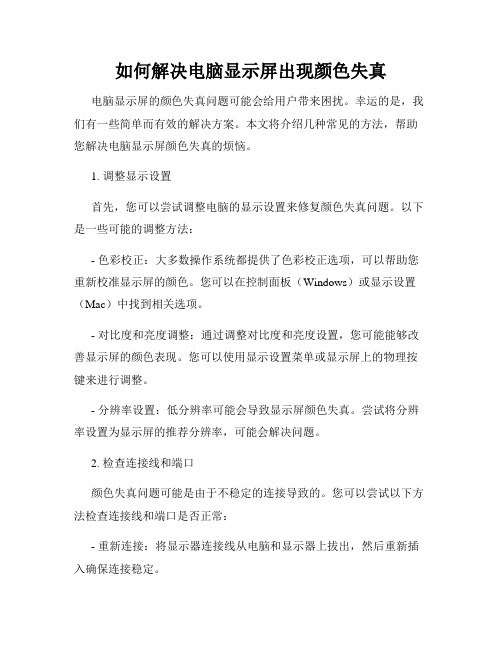
如何解决电脑显示屏出现颜色失真电脑显示屏的颜色失真问题可能会给用户带来困扰。
幸运的是,我们有一些简单而有效的解决方案。
本文将介绍几种常见的方法,帮助您解决电脑显示屏颜色失真的烦恼。
1. 调整显示设置首先,您可以尝试调整电脑的显示设置来修复颜色失真问题。
以下是一些可能的调整方法:- 色彩校正:大多数操作系统都提供了色彩校正选项,可以帮助您重新校准显示屏的颜色。
您可以在控制面板(Windows)或显示设置(Mac)中找到相关选项。
- 对比度和亮度调整:通过调整对比度和亮度设置,您可能能够改善显示屏的颜色表现。
您可以使用显示设置菜单或显示屏上的物理按键来进行调整。
- 分辨率设置:低分辨率可能会导致显示屏颜色失真。
尝试将分辨率设置为显示屏的推荐分辨率,可能会解决问题。
2. 检查连接线和端口颜色失真问题可能是由于不稳定的连接导致的。
您可以尝试以下方法检查连接线和端口是否正常:- 重新连接:将显示器连接线从电脑和显示器上拔出,然后重新插入确保连接稳定。
- 更换连接线:尝试使用不同的连接线,特别是如果您怀疑当前连接线有问题。
使用高质量的HDMI、DVI或VGA连接线可能会改善颜色表现。
- 检查端口:确保电脑和显示器上的端口没有损坏或松动。
3. 更新或重新安装显卡驱动程序显卡驱动程序是控制电脑显示的重要组成部分。
如果驱动程序过时或损坏,可能会导致颜色失真问题。
您可以尝试以下方法来解决问题:- 更新显卡驱动程序:访问显卡制造商的官方网站,下载并安装最新的显卡驱动程序。
- 重新安装显卡驱动程序:如果更新驱动程序没有帮助,可以尝试卸载显卡驱动程序,然后重新安装最新版本。
4. 使用校色仪器进行校准如果您对显示效果要求较高,可以考虑使用校色仪器对显示屏进行校准。
校色仪器可以精确测量和调整颜色设置,以达到准确的颜色还原效果。
校色仪器的价格各不相同,您可以选择适合自己需求和预算的产品。
5. 考虑硬件问题如果以上方法都没有解决问题,可能是由于显示屏本身存在硬件问题。
显示器偏色的解决方案
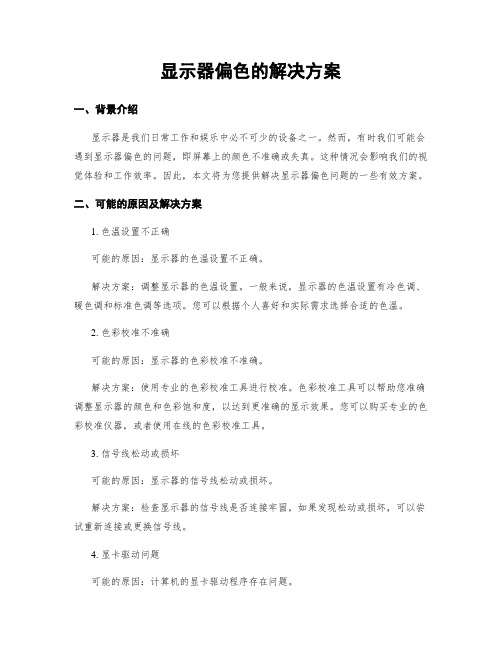
显示器偏色的解决方案一、背景介绍显示器是我们日常工作和娱乐中必不可少的设备之一。
然而,有时我们可能会遇到显示器偏色的问题,即屏幕上的颜色不准确或失真。
这种情况会影响我们的视觉体验和工作效率。
因此,本文将为您提供解决显示器偏色问题的一些有效方案。
二、可能的原因及解决方案1. 色温设置不正确可能的原因:显示器的色温设置不正确。
解决方案:调整显示器的色温设置。
一般来说,显示器的色温设置有冷色调、暖色调和标准色调等选项。
您可以根据个人喜好和实际需求选择合适的色温。
2. 色彩校准不准确可能的原因:显示器的色彩校准不准确。
解决方案:使用专业的色彩校准工具进行校准。
色彩校准工具可以帮助您准确调整显示器的颜色和色彩饱和度,以达到更准确的显示效果。
您可以购买专业的色彩校准仪器,或者使用在线的色彩校准工具。
3. 信号线松动或损坏可能的原因:显示器的信号线松动或损坏。
解决方案:检查显示器的信号线是否连接牢固,如果发现松动或损坏,可以尝试重新连接或更换信号线。
4. 显卡驱动问题可能的原因:计算机的显卡驱动程序存在问题。
解决方案:更新显卡驱动程序。
您可以访问显卡制造商的官方网站,在支持页面下载最新的显卡驱动程序,并按照说明进行安装和更新。
5. 显示器老化或损坏可能的原因:显示器老化或损坏。
解决方案:如果以上方法都无效,可能是显示器本身出现了问题。
您可以联系显示器的售后服务中心或专业的维修人员进行检修或更换。
三、预防措施除了以上解决方案,以下是一些预防措施,可以帮助您避免显示器偏色问题的发生:1. 避免长时间使用高亮度长时间使用高亮度可能导致显示器的颜色失真。
建议您在使用显示器时适当降低亮度,或者定期休息一段时间,让显示器得到冷却。
2. 定期清洁显示器灰尘和污垢可能会影响显示器的显示效果。
您可以定期使用柔软的布料和适当的清洁剂清洁显示器屏幕和外壳,以保持显示效果清晰。
3. 避免暴露在强光下强光可能会对显示器的显示效果产生干扰。
Win7显示器颜色不正常的解决方法

Win7显示器颜色不正常的解决方法Win7显示器颜色不正常的解决方法常见的显示器故障现象如下:(1)开机无显示、显示器经常不加电。
(2)显示器屏幕上的字符显示比较模糊。
(3)显示器有色斑。
(4)显示器出现波浪状的彩色条纹。
(5)显示器有异味。
(6)从显示器发出连续的“啪啪”声。
(7)在某种应用或配置下花屏、发暗(甚至黑屏)、重影、死机等。
(8)显示器缺色、散焦、屏幕过亮或过暗、有回归线。
(9)修眠唤醒后显示异常。
(10)显示器屏幕上出现局部颜色不正。
(11)显示器光栅暗淡。
(12)显示偏色、抖动或滚动、显示发虚、花屏等。
(13)屏幕参数不能设置或修改。
(14)亮度或对比度不可调,或可调范围较小。
(15)屏幕大小或位置不能调节,或可调范围较小。
(16)显示器开始一切正常,用一会后屏幕底色变白,关掉显示器,过一会重开又正常等。
显示器偏色、显示器闪烁、显示器颜色不正常:当显示器出现整体的偏色时,主要是显示器中解码电路出了问题,或者一些小电容漏电造成三原色的阴极管输出功率不够,从而造成三个色彩信号之一出现故障引起的。
您的显示器由于缺少绿色信号而只剩下红色和蓝色信号,这样就使屏幕显偏色。
由于时间不长就会恢复过来,估计显示器解码电路损坏的可能性不大,可能与系统温度有关,如果显卡与显示器接口接触不良,当温度升高时,金属触点会膨胀使连接恢复正常。
解决方法:把该显示器连接到另一台主机上使用,如果故障消失,则可能是显卡的故障。
如果故障依旧,则可能是显示器本身的故障或者显示器电缆线接口的故障。
重点检查显示器电缆线接口金属针是否折断或弯曲,如果不行,干脆给显示器更换一条新的电缆线再试。
显示器偏色:1、电源线或数据线的问题。
2、显示器显象管的问题(建议送修)。
3、显卡或显卡驱动有问题(换一条试试)。
屏幕闪烁:1、刷新率不要超过85Hz尽量在75Hz,刷新率过高。
2、显卡或显卡驱动有问题。
3、使用环境是否有电磁干扰。
4、市电不稳定,显示器本身有故障,显示器内部电子元件虚焊等。
显示器偏色的解决方案
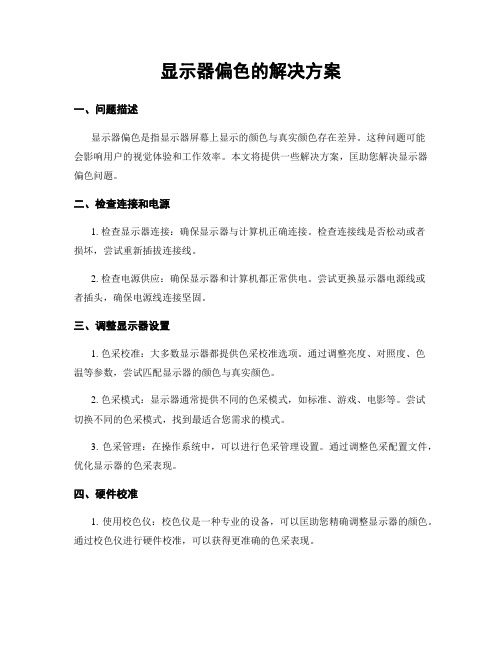
显示器偏色的解决方案一、问题描述显示器偏色是指显示器屏幕上显示的颜色与真实颜色存在差异。
这种问题可能会影响用户的视觉体验和工作效率。
本文将提供一些解决方案,匡助您解决显示器偏色问题。
二、检查连接和电源1. 检查显示器连接:确保显示器与计算机正确连接。
检查连接线是否松动或者损坏,尝试重新插拔连接线。
2. 检查电源供应:确保显示器和计算机都正常供电。
尝试更换显示器电源线或者插头,确保电源线连接坚固。
三、调整显示器设置1. 色采校准:大多数显示器都提供色采校准选项。
通过调整亮度、对照度、色温等参数,尝试匹配显示器的颜色与真实颜色。
2. 色采模式:显示器通常提供不同的色采模式,如标准、游戏、电影等。
尝试切换不同的色采模式,找到最适合您需求的模式。
3. 色采管理:在操作系统中,可以进行色采管理设置。
通过调整色采配置文件,优化显示器的色采表现。
四、硬件校准1. 使用校色仪:校色仪是一种专业的设备,可以匡助您精确调整显示器的颜色。
通过校色仪进行硬件校准,可以获得更准确的色采表现。
2. 调整RGB通道:某些显示器提供RGB通道的调整选项。
通过微调红、绿、蓝三个通道的亮度和饱和度,可以纠正显示器的偏色问题。
五、软件校准1. 使用校色软件:校色软件可以匡助您进行软件级别的色采校准。
通过调整色采配置文件或者使用校色软件提供的工具,可以改善显示器的色采表现。
2. 色采管理软件:操作系统和图形处理软件通常提供色采管理功能。
通过使用这些软件,您可以进行更精确的色采校准和管理。
六、寻求专业匡助如果您尝试了以上方法仍然无法解决显示器偏色问题,建议寻求专业匡助。
您可以联系显示器创造商的客户支持团队,或者咨询专业的显示器维修技术人员。
总结:显示器偏色是一种常见的问题,但可以通过一些简单的调整和校准来解决。
首先,检查显示器连接和电源供应,确保它们正常工作。
然后,尝试调整显示器的设置,包括色采校准、色采模式和色采管理。
如果问题仍然存在,可以考虑使用校色仪进行硬件校准,或者使用校色软件进行软件校准。
电脑显示器偏色怎么调整

电脑显示器偏色怎么调整电脑显示器偏色怎么调整?(1)显卡与显示器之间的连接信号线接触不良。
可以在关机的情况下重新拔插一下vga连接插头,并仔细检查插针是否出现弯曲和变形,信号线是否出现折断等。
(2)如果只是屏幕的某一部位,特别是屏幕的四个边角出现偏色,一般情况下是由于强磁场干扰而造成的。
此时可以检查显示器的周围是否有强磁设备,如音箱、大功率的电源变压器等,尝试将这些装置移开,如偏色仍无改善的话,就需要考虑对显示器做消磁处理。
(3)一些显示器具有色温设定功能,如果设定有错误也会造成偏色故障,不过这种偏色的实际表现是满屏幕整体偏向于一种底色。
这种故障只要重新正确地调整色温参数即可解决。
假如无论如何调整色温参数偏色仍不见好转,则问题就出自显示器内部的色度输出晶体管被“软击穿”,或偏置电位器接触不良。
遇到这种情况,还是将故障显示器送专业维修人员处理为佳。
避免显示器色彩模糊:有一显示器已经有两年的工作年限,之前一直工作正常,可是最近不知道怎么回事,每次开机运行后总会发现显示器起初阶段色彩输出比较模糊,大约过了十几分钟后,显示器才能正常显示画面,遇到这种不正常的显示现象时,我们该如何快速而且有效地让显示器工作状态重回“正轨”呢?从上面的显示故障现象来看,笔者估计该故障现象多半是显像管附属的工作电路发生了损坏,因为显像管的聚焦极电压十分容易发生类似上面的故障现象,引起这种故障现象的原因主要是显示器工作时间一长,那么显像管的聚焦极插孔附近很容易附着不少灰尘,这些灰尘遇到潮湿的空气后容易导致显像管的聚焦极插孔接触性能大大下降,那么一来显像管的聚焦极电压自然就会受到影响而下降下来,这样的话显示器也就容易出现聚焦性能不好、图象显示比较模糊的现象了。
要想让显示器的色彩输出恢复正常状态,我们能够采取的唯一有效办法就是重新更换一个新的显像管管座,要是我们手头没有这个显像管管座的话,可以考虑使用医用酒精对旧的显像管管座进行灰尘清洁操作,确保显像管的聚焦极电压不受灰尘的影响。
显示器偏色的解决方案
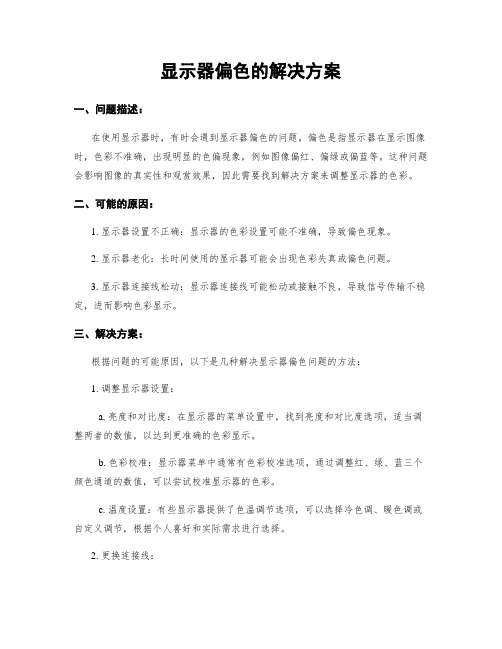
显示器偏色的解决方案一、问题描述:在使用显示器时,有时会遇到显示器偏色的问题。
偏色是指显示器在显示图像时,色彩不准确,出现明显的色偏现象,例如图像偏红、偏绿或偏蓝等。
这种问题会影响图像的真实性和观赏效果,因此需要找到解决方案来调整显示器的色彩。
二、可能的原因:1. 显示器设置不正确:显示器的色彩设置可能不准确,导致偏色现象。
2. 显示器老化:长时间使用的显示器可能会出现色彩失真或偏色问题。
3. 显示器连接线松动:显示器连接线可能松动或接触不良,导致信号传输不稳定,进而影响色彩显示。
三、解决方案:根据问题的可能原因,以下是几种解决显示器偏色问题的方法:1. 调整显示器设置:a. 亮度和对比度:在显示器的菜单设置中,找到亮度和对比度选项,适当调整两者的数值,以达到更准确的色彩显示。
b. 色彩校准:显示器菜单中通常有色彩校准选项,通过调整红、绿、蓝三个颜色通道的数值,可以尝试校准显示器的色彩。
c. 温度设置:有些显示器提供了色温调节选项,可以选择冷色调、暖色调或自定义调节,根据个人喜好和实际需求进行选择。
2. 更换连接线:a. 检查显示器连接线是否松动或接触不良,如果有问题,可以尝试重新插拔连接线,确保连接稳定。
b. 如果连接线出现损坏或老化,建议更换为新的连接线,以确保信号传输的稳定性和质量。
3. 考虑显示器老化:a. 如果使用的显示器已经使用了较长时间,并且偏色问题无法通过调整设置或更换连接线解决,可能是显示器本身老化导致的问题。
b. 在这种情况下,考虑更换显示器为新的设备,以获得更准确和稳定的色彩显示效果。
四、预防措施:为了避免显示器偏色问题的发生,可以采取以下预防措施:1. 定期清洁显示器:使用专用的显示器清洁工具或柔软的纤维布轻轻擦拭显示器屏幕,防止灰尘和污渍积累导致色彩失真。
2. 避免长时间高亮度使用:长时间高亮度使用可能会加速显示器老化,建议适当降低亮度或使用节能模式。
3. 避免剧烈温度变化:剧烈温度变化可能会对显示器产生不利影响,尽量避免将显示器暴露在极端温度环境下。
电脑显示器偏色该如何解决

电脑显示器偏色该如何解决电脑显示器偏色的解决方法一:1、首先观察显示器偏色的具体现象。
我们可以根据上面的显示器“磁化”偏色的具体位置和形状态来判断这些磁化产生的大概原因。
2、可以再试着使用显示器自带的手动消磁开关,观察CRT屏幕的磁化偏色现象有无减弱或消失。
一般情况下,轻微的磁化偏色现象,经手动消磁后就会完全消失。
有一点需要注意:在使用手动消磁时,要观察屏幕图像变化的剧烈程度。
防止虽然按下消磁开关,有“彭”的一声,图像也紧跟着抖动,但是磁化现象并没有消失。
这是因为显示器消磁电路中使用的消磁电阻失效,导致消磁电流太小,所产生的变化磁场太小,无法消除显像管周围金属插件的磁场。
3、如果手动消磁屏幕上还有一小块或两块磁化色斑,这时还可以试着左右转动CRT屏幕的朝向,看屏幕的偏色现象是否有所变化或消失。
多数情况下,变化显示器的朝向时,屏幕上的色斑的颜色或位置会发生变化,这属于正常现象,因为磁场变了。
即使是一台没有出现色斑的正常使用的显示器,如果在显示器使用过程中改变了朝向,屏幕的图像就会出现磁化色斑,但此时只要打开手动消磁功能就可以解决。
4、如果进行了上述检测后,显示器仍然存在色斑无法消除。
这时就需要考虑显示器是不是受到外界磁场的影响,可以试着搬移显示器,更换显示器的工作场所,再观察显示器磁化偏色现象是否消失或减弱。
电脑显示器偏色的解决方法二:1、电源线或数据线的问题。
2显示器显象管的问题建议送修。
3显卡或显卡驱动有问题换一条试试。
屏幕闪烁:1、刷新率不要超过85Hz尽量在75Hz,刷新率过高。
2、显卡或显卡驱动有问题。
3、使用环境是否有电磁干扰。
4、市电不稳定,显示器本身有故障,显示器内部电子元件虚焊等。
显卡常见故障诊断如下:1显卡接触不良故障:显卡接触不良通常会引起无法开机且有报警声或系统不稳定死机等故障。
造成显卡接触不良的原因主要是显卡金手指被氧化、灰尘、显卡品质差或机箱挡板问题等。
对于金手指被氧化造成的接触不良,可以使用橡皮擦拭金手指来解决;对于灰尘引起的接触不良,一般清除灰尘后即可解决;对于硬件品质造成的接触不良,通常通过替换法来检测,一般采用更换显卡来解决;对于机箱挡板问题造成的接触不良,通常显卡无法完全插入显卡插槽,可采用更换机箱来排除。
利用win7自带颜色校准功能设置显示器颜色呢
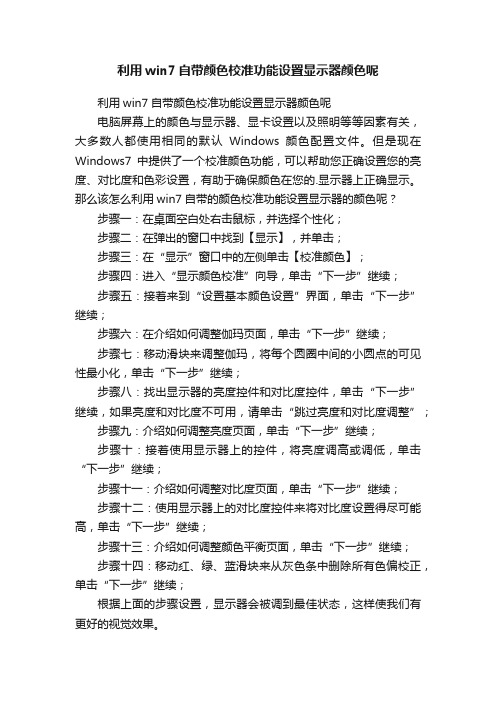
利用win7自带颜色校准功能设置显示器颜色呢
利用win7自带颜色校准功能设置显示器颜色呢
电脑屏幕上的颜色与显示器、显卡设置以及照明等等因素有关,大多数人都使用相同的默认Windows颜色配置文件。
但是现在Windows7中提供了一个校准颜色功能,可以帮助您正确设置您的亮度、对比度和色彩设置,有助于确保颜色在您的.显示器上正确显示。
那么该怎么利用win7自带的颜色校准功能设置显示器的颜色呢?
步骤一:在桌面空白处右击鼠标,并选择个性化;
步骤二:在弹出的窗口中找到【显示】,并单击;
步骤三:在“显示”窗口中的左侧单击【校准颜色】;
步骤四:进入“显示颜色校准”向导,单击“下一步”继续;
步骤五:接着来到“设置基本颜色设置”界面,单击“下一步”继续;
步骤六:在介绍如何调整伽玛页面,单击“下一步”继续;
步骤七:移动滑块来调整伽玛,将每个圆圈中间的小圆点的可见性最小化,单击“下一步”继续;
步骤八:找出显示器的亮度控件和对比度控件,单击“下一步”继续,如果亮度和对比度不可用,请单击“跳过亮度和对比度调整”;
步骤九:介绍如何调整亮度页面,单击“下一步”继续;
步骤十:接着使用显示器上的控件,将亮度调高或调低,单击“下一步”继续;
步骤十一:介绍如何调整对比度页面,单击“下一步”继续;
步骤十二:使用显示器上的对比度控件来将对比度设置得尽可能高,单击“下一步”继续;
步骤十三:介绍如何调整颜色平衡页面,单击“下一步”继续;
步骤十四:移动红、绿、蓝滑块来从灰色条中删除所有色偏校正,单击“下一步”继续;
根据上面的步骤设置,显示器会被调到最佳状态,这样使我们有更好的视觉效果。
win7显示器屏幕怎么校准
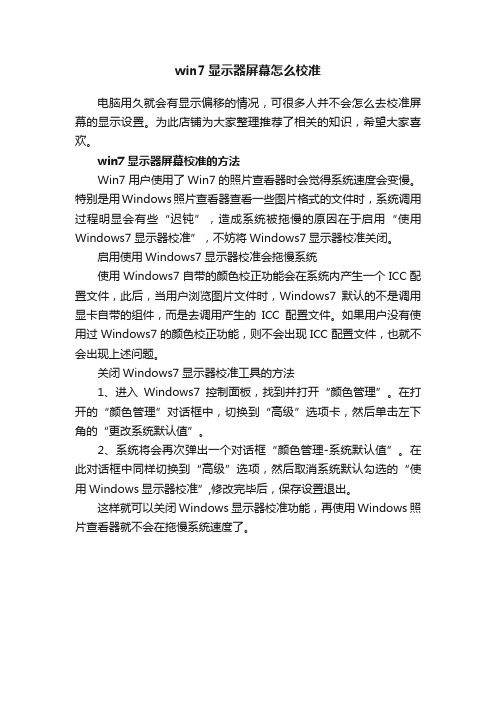
win7显示器屏幕怎么校准
电脑用久就会有显示偏移的情况,可很多人并不会怎么去校准屏幕的显示设置。
为此店铺为大家整理推荐了相关的知识,希望大家喜欢。
win7显示器屏幕校准的方法
Win7用户使用了Win7的照片查看器时会觉得系统速度会变慢。
特别是用Windows照片查看器查看一些图片格式的文件时,系统调用过程明显会有些“迟钝”,造成系统被拖慢的原因在于启用“使用Windows7显示器校准”,不妨将Windows7显示器校准关闭。
启用使用Windows7显示器校准会拖慢系统
使用Windows7自带的颜色校正功能会在系统内产生一个ICC配置文件,此后,当用户浏览图片文件时,Windows7默认的不是调用显卡自带的组件,而是去调用产生的ICC配置文件。
如果用户没有使用过Windows7的颜色校正功能,则不会出现ICC配置文件,也就不会出现上述问题。
关闭Windows7显示器校准工具的方法
1、进入Windows7控制面板,找到并打开“颜色管理”。
在打开的“颜色管理”对话框中,切换到“高级”选项卡,然后单击左下角的“更改系统默认值”。
2、系统将会再次弹出一个对话框“颜色管理-系统默认值”。
在此对话框中同样切换到“高级”选项,然后取消系统默认勾选的“使用Windows显示器校准”,修改完毕后,保存设置退出。
这样就可以关闭Windows显示器校准功能,再使用Windows照片查看器就不会在拖慢系统速度了。
Win7系统下显示器简单调试校准

Win7系统下显示器简单调试校准● Win7也有显示器校准功能经常关注IT产品的朋友,相信已有不少已经将现有操作系统更换为Windows7。
该系统相比Vista有着很大的进步,人性化的设计以及功能,让使用更加便捷、舒适。
在强大的Win7上,加入了更加详细的icc文件管理选项,同时增加了最基础的显示器校准功能,用户可以通过此功能,傻瓜化的下一步下一步,用肉眼识别完成基础的显示器校准。
要进行此次显示器校准调试,首先也确认您的操作系统为Windows7在桌面按鼠标右键,在弹出的菜单中选择“屏幕分辨率”选项这里会弹出显示器调整的功能窗口,点击“高级设置”在弹出的新窗口中选择“颜色管理”标签,并且点击“颜色管理”选项接下来会弹出“颜色管理”的窗口,该窗口大小不可调● Win7内置多种设备icc配置文件在“设备”下拉菜单中可以选择要调整的连接目前PC的设备这里我们选择显示器,如果您连接2台以上的显示器,可以通过“屏幕分辨率”菜单中的“识别显示器”来判断要调整显示器的号码。
“所有配置文件”标签下,可以找到Win7内置的多种设备icc配置文件win7提供了打印机、扫描仪、显示器的icc配置文件,其中红框中标示的是显示器用icc配置文件,这些在xp系统下也有内置。
此外,系统还提供了WCS Gamut映射配置文件,提供摄影、模拟纸张/介质颜色的校对,较以前的系统要详细。
● 什么是icc?(以下信息来自网络搜索)ICC:International Color Consortium的简称。
1993年,来自世界各地的硬件制造商、软件开发商、印刷商,如:Adobe、Agfa-Gevaert N.V.、Apple Computer Inc. 、Eastman Kodak Company、FOGRA (Honorary)、Microsoft Corporation、Silicon Graphics,Inc.、Sun Microsystems,Inc.、Taligent Inc. (resigned)等超过50家公司聚集一堂,组成了国际色彩联盟(ICC),研究形成了ICC Profile格式规范,使得色彩管理由原来的封闭圈转变到开放式的跨平台的色彩管理系统,由原来仅凭经验转变到了数字化,简单化。
如何解决电脑显示屏出现颜色失真颜色异常
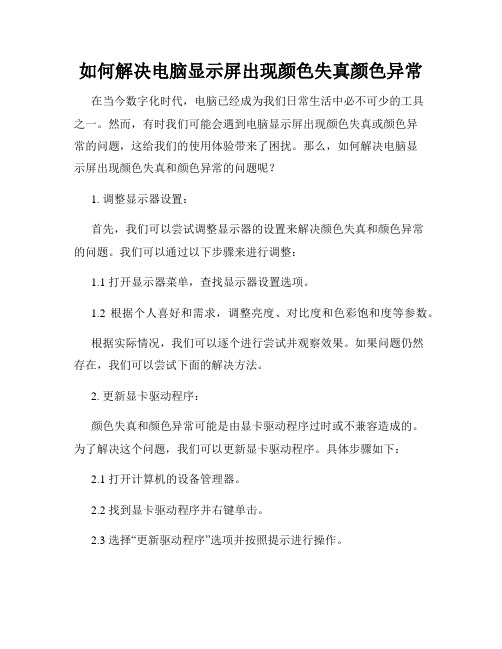
如何解决电脑显示屏出现颜色失真颜色异常在当今数字化时代,电脑已经成为我们日常生活中必不可少的工具之一。
然而,有时我们可能会遇到电脑显示屏出现颜色失真或颜色异常的问题,这给我们的使用体验带来了困扰。
那么,如何解决电脑显示屏出现颜色失真和颜色异常的问题呢?1. 调整显示器设置:首先,我们可以尝试调整显示器的设置来解决颜色失真和颜色异常的问题。
我们可以通过以下步骤来进行调整:1.1 打开显示器菜单,查找显示器设置选项。
1.2 根据个人喜好和需求,调整亮度、对比度和色彩饱和度等参数。
根据实际情况,我们可以逐个进行尝试并观察效果。
如果问题仍然存在,我们可以尝试下面的解决方法。
2. 更新显卡驱动程序:颜色失真和颜色异常可能是由显卡驱动程序过时或不兼容造成的。
为了解决这个问题,我们可以更新显卡驱动程序。
具体步骤如下:2.1 打开计算机的设备管理器。
2.2 找到显卡驱动程序并右键单击。
2.3 选择“更新驱动程序”选项并按照提示进行操作。
更新完毕后,我们可以重新启动计算机并检查是否解决了颜色失真和颜色异常的问题。
3. 检查显示器连接线:另一个可能导致颜色失真和颜色异常的原因是显示器连接线松动或损坏。
我们可以执行以下步骤来检查连接线并解决问题:3.1 关闭计算机和显示器的电源。
3.2 检查显示器连接线是否牢固连接在计算机和显示器之间。
3.3 如果连接线存在损坏,请更换新的连接线。
连接线检查完毕后,启动计算机并观察是否解决了颜色失真和颜色异常的问题。
4. 检查硬件故障:如果以上方法都没有解决问题,那么颜色失真和颜色异常可能是由硬件故障引起的。
我们可以尝试以下方法来检查硬件故障并解决问题:4.1 将电脑连接到另一个显示器上,检查颜色失真和颜色异常是否仍然存在。
4.2 如果颜色失真和颜色异常仍然存在,可能是显卡或其他硬件组件的问题。
我们可以联系专业维修人员进行进一步的诊断和修复。
总结:在遇到电脑显示屏出现颜色失真和颜色异常的问题时,我们可以通过调整显示器设置、更新显卡驱动程序、检查显示器连接线以及检查硬件故障等方法来解决问题。
电脑显示器颜色偏色如何调整
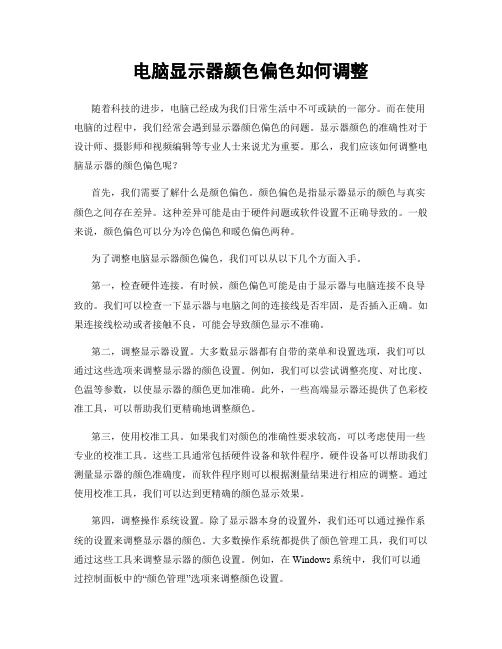
电脑显示器颜色偏色如何调整随着科技的进步,电脑已经成为我们日常生活中不可或缺的一部分。
而在使用电脑的过程中,我们经常会遇到显示器颜色偏色的问题。
显示器颜色的准确性对于设计师、摄影师和视频编辑等专业人士来说尤为重要。
那么,我们应该如何调整电脑显示器的颜色偏色呢?首先,我们需要了解什么是颜色偏色。
颜色偏色是指显示器显示的颜色与真实颜色之间存在差异。
这种差异可能是由于硬件问题或软件设置不正确导致的。
一般来说,颜色偏色可以分为冷色偏色和暖色偏色两种。
为了调整电脑显示器颜色偏色,我们可以从以下几个方面入手。
第一,检查硬件连接。
有时候,颜色偏色可能是由于显示器与电脑连接不良导致的。
我们可以检查一下显示器与电脑之间的连接线是否牢固,是否插入正确。
如果连接线松动或者接触不良,可能会导致颜色显示不准确。
第二,调整显示器设置。
大多数显示器都有自带的菜单和设置选项,我们可以通过这些选项来调整显示器的颜色设置。
例如,我们可以尝试调整亮度、对比度、色温等参数,以使显示器的颜色更加准确。
此外,一些高端显示器还提供了色彩校准工具,可以帮助我们更精确地调整颜色。
第三,使用校准工具。
如果我们对颜色的准确性要求较高,可以考虑使用一些专业的校准工具。
这些工具通常包括硬件设备和软件程序。
硬件设备可以帮助我们测量显示器的颜色准确度,而软件程序则可以根据测量结果进行相应的调整。
通过使用校准工具,我们可以达到更精确的颜色显示效果。
第四,调整操作系统设置。
除了显示器本身的设置外,我们还可以通过操作系统的设置来调整显示器的颜色。
大多数操作系统都提供了颜色管理工具,我们可以通过这些工具来调整显示器的颜色设置。
例如,在Windows系统中,我们可以通过控制面板中的“颜色管理”选项来调整颜色设置。
最后,我们还可以考虑使用一些第三方软件来调整电脑显示器的颜色偏色。
市面上有许多免费或付费的软件可以帮助我们进行颜色校准和调整。
这些软件通常提供了更多的选项和功能,可以帮助我们更好地调整显示器的颜色。
解决电脑显示屏出现颜色失真的方法
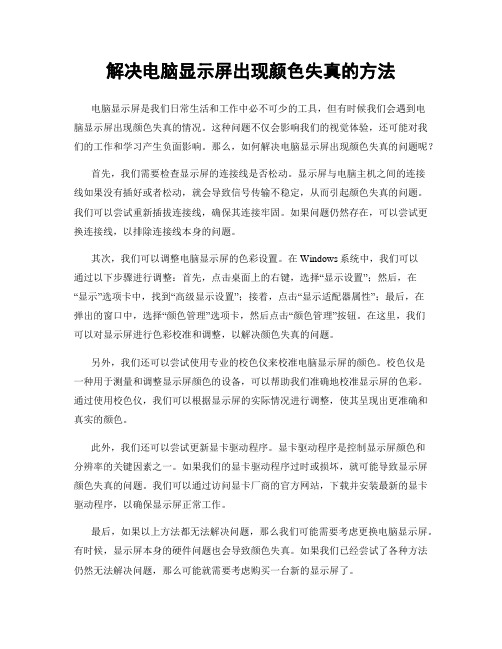
解决电脑显示屏出现颜色失真的方法电脑显示屏是我们日常生活和工作中必不可少的工具,但有时候我们会遇到电脑显示屏出现颜色失真的情况。
这种问题不仅会影响我们的视觉体验,还可能对我们的工作和学习产生负面影响。
那么,如何解决电脑显示屏出现颜色失真的问题呢?首先,我们需要检查显示屏的连接线是否松动。
显示屏与电脑主机之间的连接线如果没有插好或者松动,就会导致信号传输不稳定,从而引起颜色失真的问题。
我们可以尝试重新插拔连接线,确保其连接牢固。
如果问题仍然存在,可以尝试更换连接线,以排除连接线本身的问题。
其次,我们可以调整电脑显示屏的色彩设置。
在Windows系统中,我们可以通过以下步骤进行调整:首先,点击桌面上的右键,选择“显示设置”;然后,在“显示”选项卡中,找到“高级显示设置”;接着,点击“显示适配器属性”;最后,在弹出的窗口中,选择“颜色管理”选项卡,然后点击“颜色管理”按钮。
在这里,我们可以对显示屏进行色彩校准和调整,以解决颜色失真的问题。
另外,我们还可以尝试使用专业的校色仪来校准电脑显示屏的颜色。
校色仪是一种用于测量和调整显示屏颜色的设备,可以帮助我们准确地校准显示屏的色彩。
通过使用校色仪,我们可以根据显示屏的实际情况进行调整,使其呈现出更准确和真实的颜色。
此外,我们还可以尝试更新显卡驱动程序。
显卡驱动程序是控制显示屏颜色和分辨率的关键因素之一。
如果我们的显卡驱动程序过时或损坏,就可能导致显示屏颜色失真的问题。
我们可以通过访问显卡厂商的官方网站,下载并安装最新的显卡驱动程序,以确保显示屏正常工作。
最后,如果以上方法都无法解决问题,那么我们可能需要考虑更换电脑显示屏。
有时候,显示屏本身的硬件问题也会导致颜色失真。
如果我们已经尝试了各种方法仍然无法解决问题,那么可能就需要考虑购买一台新的显示屏了。
总之,电脑显示屏出现颜色失真是一个常见的问题,但通过一些简单的方法和调整,我们通常可以解决这个问题。
无论是检查连接线,调整色彩设置,使用校色仪,更新显卡驱动程序还是更换显示屏,我们都可以找到适合自己的解决方法。
电脑显示器有点偏色的解决方法

电脑显示器有点偏色的解决方法电脑显示器有点偏色的解决方法电脑显示器有点偏色的解决方法一电脑显示器变色的原因:行激励电路故障行激励电路故障通常会造成无显示或维修时屡次烧坏行输出管的故障。
行激励电路的故障主要是由行推动管损坏造成。
解决办法:1、首先检查行推动管集电极电压,如电压正常,检查行输出管极有无--0.1?V~0.3?V电压。
如有—0.1?V~0.3?V电压,接着检测行输出管及行输出电路是否有负电压;如无负电压检查行推动变压器。
2、如果行推动管电极电压过低,检查行推动管、限流电阻、退藕电容、吸收元件等。
如果行推动管集电压过高,检查行推动管基极电压和波形,如电压和波形正常,则是行推动管本身故障,更换即可;如果行推动管基极电压不正常,则是行振荡电路故障。
电脑显示器变色的原因:行输出电路故障行输出电路故障通常会出现无显示、光栅暗淡、图像变形、行幅不正常、图像失真等故障现象。
行输出电路故障主要由回扫变压器损坏、阻尼管损坏、逆程电容损坏、行偏转线圈损坏等引起。
解决办法:1、首先检查输出管c级对地电阻,开关电源主电压+B1端对地电阻。
若正常,则可以加电试机。
否则必须先排除对地短路故障。
如果对地电阻正常,可以加电试机;如果对地电阻不正常,接着查找短路故障元件。
2、如果发现短路元件,但更换短路元件后还不正常,接着将偏转线圈插头拔下,把加速极旋纽向左旋到底(将加速电压跳=调至最低,防止因无偏转电流产生亮点灼伤显像管)进行检测。
若正常了,说明行偏转坏;否则是回扫变压器坏。
电脑显示器变色的原因:场输出电路故障场输出电路故障通常会出现水平有一条亮线、场线性不良或场幅不足的故障现象。
场输出电路故障一般由场输出芯片供电故障、场输出芯片损坏、升压电容损坏、升压二极管损坏、场振荡电路故障等引起的。
解决办法:1、首先检查输出芯片的.供电是否正常,如果供电不正常,检测供电电路(元器件损坏、开路等);如果供电正常,接着检查场输出芯片的中点电压是否正常。
- 1、下载文档前请自行甄别文档内容的完整性,平台不提供额外的编辑、内容补充、找答案等附加服务。
- 2、"仅部分预览"的文档,不可在线预览部分如存在完整性等问题,可反馈申请退款(可完整预览的文档不适用该条件!)。
- 3、如文档侵犯您的权益,请联系客服反馈,我们会尽快为您处理(人工客服工作时间:9:00-18:30)。
Windows 7校正偏色老化的显示器屏幕
长时间使用的显示器,经常会有泛黄、偏色的小毛病,虽然对日常使用影响不大,不过看久了总是觉得不舒服。
遇到这种情况,我们可通过输出校正,抵消显示器老化造成的色差,以获得赏心悦目的色彩还原效果。
1.单击【开始】按钮,在“搜索”栏中输入“校准显示器颜色”,单
击查找出来的项目,打开“显示颜色校准”向导,单击“下一步”
按钮跳过欢迎画面。
图1打开“显示颜色校准”向导
2.当出现以下画面时,记下中间适当的伽玛效果的呈现画面,
单击“下一步”按钮。
图2伽玛效果对比
3.出现的“调整伽玛”画面中拖曳滑竿,调整伽玛,让右侧画面圆
圈中心处的圆点尽量模糊。
调整完毕,单击“下一步”按钮。
图3调整伽玛值
4.出现“找出显示器的亮度控制和对比度控件”窗口时,单击“下
一步”按钮,跳过亮度及对比度设置。
当出现“如何调整颜色平衡”窗口时,单击“下一步”按钮,跳过提示。
5.出现“调整颜色平衡”窗口时,拖曳下方三原色滑竿。
通过控制
三色的输出比例,让上方的竖直条纹呈现纯灰阶效果。
图4调整颜色
这一步是修正色偏的关键操作,对于单色偏色而言,只要拖曳相应的滑块,即能有效修正色偏。
而对于两种颜色同时偏色的混合偏色,则可参照以下的修正调整技巧。
∙偏黄:可减少红色和绿色。
∙偏紫:可减少红色和蓝色。
∙偏青:可减少绿色和蓝色。
完成所有修正后,单击“先前的校准”按钮,可马上切换回校正前的显示效果,单击“当前校准”按钮则显示目前的校准效果。
两相对比,确认校准后效果优于校准前时,单击“完成”
按钮。
图5完成显示器校准。
